Για κάποιον ανεξήγητο λόγο, η Apple αποφάσισε να απενεργοποιήσει το Dashboard από προεπιλογή στο macOS Mojave και δεν είναι τίποτα λιγότερο από παρωδία. Ευτυχώς, το να το ενεργοποιήσετε ξανά είναι μια απλή υπόθεση. Δείτε πώς μπορείτε να επαναφέρετε το Dashboard στην αίγλη του.
Για όσους δεν είναι εξοικειωμένοι με το Dashboard, είναι μια συλλογή γραφικών στοιχείων που υπάρχει από τότε που κυκλοφόρησε το Mac OS X 10.4 Tiger πριν από πολλά χρόνια. Ο πίνακας εργαλείων σάς επιτρέπει να επιλέγετε γραφικά στοιχεία στα οποία μπορείτε εύκολα να έχετε πρόσβαση χωρίς να παρεμβαίνετε σε άλλες εφαρμογές ή να χρειάζεται να εκκινήσετε οποιεσδήποτε εφαρμογές για να κάνετε μια απλή εργασία. Οι αριθμομηχανές, οι αυτοκόλλητες σημειώσεις, η εύκολη πρόσβαση στον καιρό και πολλά άλλα ήταν τέλειες χρήσεις για το Ταμπλό. Σκεφτείτε πώς λειτουργούν τα γραφικά στοιχεία στο iOS και έχετε τη σωστή ιδέα.
Δεν είμαστε σίγουροι γιατί, αλλά η Apple άφησε το Dashboard να μαραζώσει, απενεργοποιώντας το εντελώς στο macOS Mojave. Αυτό είναι πραγματικά κρίμα γιατί συχνά βρισκόμαστε να θέλουμε να κάνουμε έναν γρήγορο υπολογισμό, για παράδειγμα. Το άνοιγμα της Αριθμομηχανής δεν είναι δύσκολο, αλλά δεν χρειάζεται να έχετε μια αριθμομηχανή με το πάτημα ενός πλήκτρου μακριά.
Ο πίνακας εργαλείων είναι εξαιρετικός εάν η ροή εργασιών σας από προηγούμενες εκδόσεις του macOS βασίζεται σε αυτόν, οπότε δείτε πώς μπορείτε να τον επαναφέρετε.
Ενεργοποίηση του πίνακα ελέγχου στο macOS Mojave
Για να ξεκινήσετε, κάντε κλικ στο λογότυπο της Apple στο επάνω μέρος της οθόνης και επιλέξτε «Προτιμήσεις συστήματος».
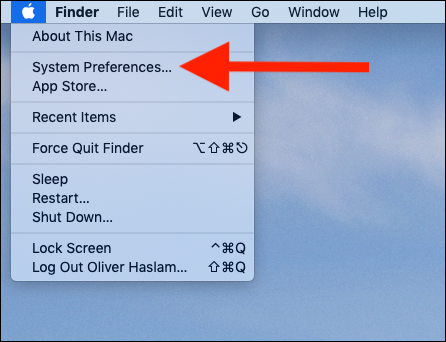
Με τις Προτιμήσεις συστήματος ανοιχτές, κάντε κλικ στο «Έλεγχος αποστολής».
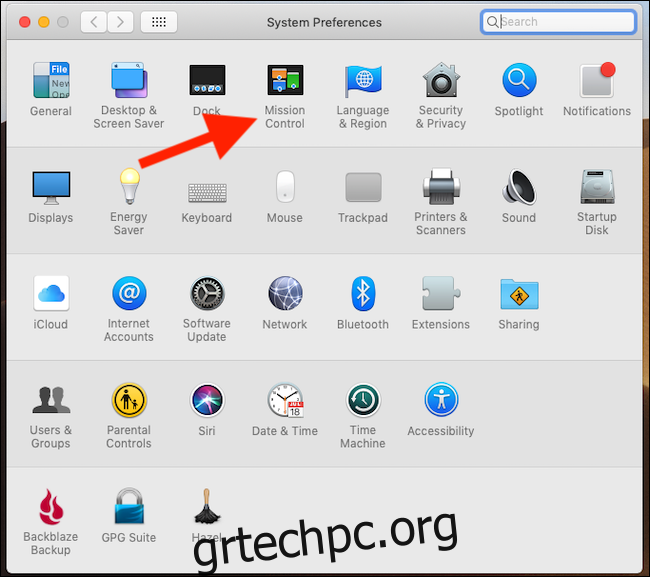
Γύρω στα μισά του παραθύρου, θα δείτε μια καταχώρηση για τον πίνακα ελέγχου. Κάντε κλικ στο αναπτυσσόμενο μενού και επιλέξτε είτε “Ως χώρο” ή “Ως επικάλυψη” ανάλογα με τις προτιμήσεις σας. Για να αποκτήσετε αυτή την παλιά αίσθηση Mac, προτείνουμε να επιλέξετε “Ως επικάλυψη”.
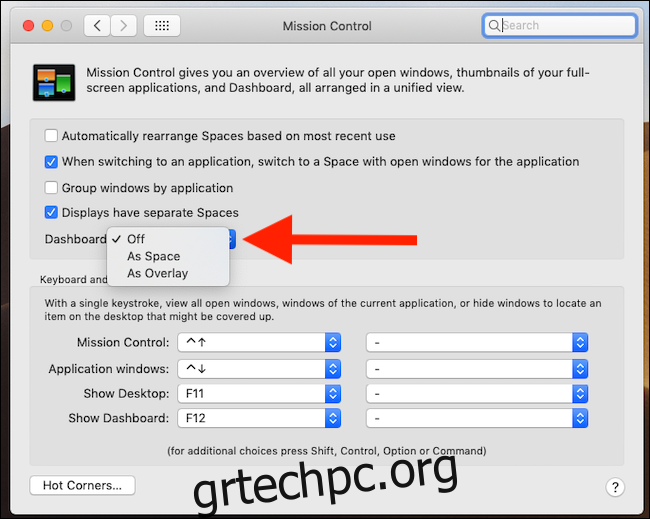
Εάν θέλετε να αλλάξετε τον τρόπο κλήσης του Πίνακα ελέγχου, κάντε κλικ στο αναπτυσσόμενο μενού «Εμφάνιση πίνακα εργαλείων» στο κάτω μέρος του παραθύρου και επιλέξτε τη συντόμευση πληκτρολογίου που θέλετε να χρησιμοποιήσετε. Το F12 είναι το προεπιλεγμένο.
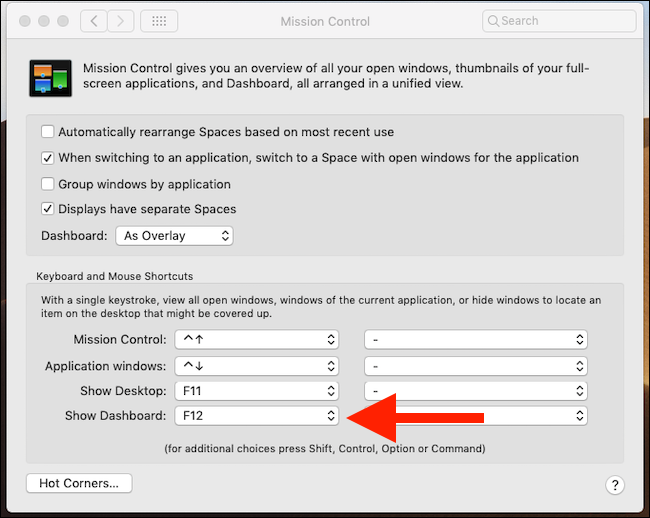
Αυτό είναι το μόνο που υπάρχει σε αυτό. Τώρα, όταν καλείτε τον Πίνακα ελέγχου μέσω της μεθόδου που έχετε επιλέξει, θα σας υποδεχτούν μερικά υπέροχα γραφικά στοιχεία, απλά πρόθυμα να τα εξυπηρετήσουν.
